随着计算机操作系统的不断更新和升级,有时我们可能需要手动安装ISO原版系统来解决问题或获得更稳定的系统性能。本文将提供一份详细的教程,指导您如何使用I...
2025-07-20 222 原版系统安装
在电脑使用过程中,我们有时会遇到各种问题,例如系统崩溃、软件不兼容等。为了解决这些问题,重新安装操作系统是一个不错的选择。本文将为您详细介绍如何通过Win8.1原版系统进行安装。

一、检查电脑硬件配置
在进行系统安装之前,我们需要先检查电脑的硬件配置是否满足Win8.1的要求。点击“开始”按钮,选择“计算机”右键点击,选择“属性”,查看“处理器”、“内存”、“硬盘空间”等信息是否满足系统要求。
二、备份重要数据
在安装系统之前,务必备份重要的个人数据,例如文档、照片、音乐等。可以使用移动硬盘或者云存储服务进行备份,以防数据丢失。
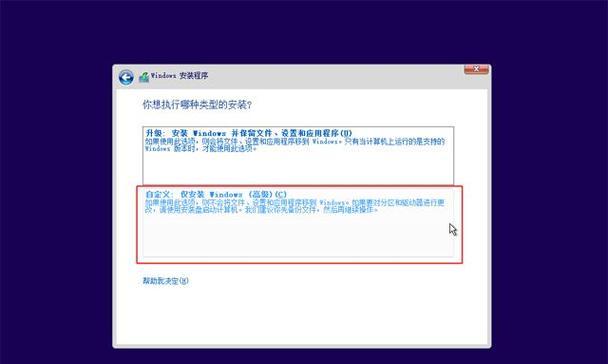
三、获取Win8.1原版镜像文件
要进行Win8.1原版系统的安装,首先需要获取Win8.1的镜像文件。可以从官方网站或者第三方可信赖的网站下载。确保镜像文件的完整性和正确性。
四、制作系统安装盘
将下载好的Win8.1镜像文件写入一个可引导的U盘或者光盘,用于系统的安装。可以使用专业的软件工具如“rufus”来完成制作过程。
五、设置BIOS启动顺序
进入电脑的BIOS设置界面,将启动顺序调整为从USB或者光盘启动,这样才能通过安装盘来启动系统安装。
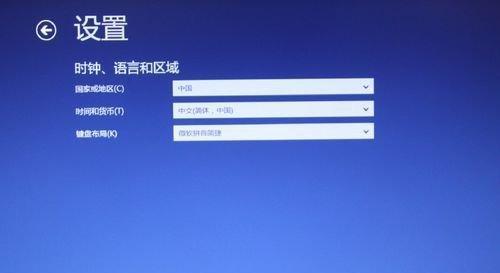
六、开始系统安装
将制作好的系统安装盘插入电脑,重启电脑,按照提示进入系统安装界面。选择“新建”分区,并将其格式化,然后选择该分区进行系统安装。
七、输入产品密钥
在系统安装过程中,会要求输入Win8.1的产品密钥,确保您已经拥有合法的密钥并正确输入。
八、选择系统安装类型
根据自己的需求和实际情况,选择“自定义”安装类型或者“快速”安装类型。自定义安装类型可以对分区进行设置,而快速安装类型则会使用默认的设置。
九、等待系统安装
系统安装过程需要一段时间,请耐心等待。电脑会在安装过程中进行重启,这是正常现象,请不要中断操作。
十、配置个性化设置
系统安装完成后,会要求进行一些个性化设置,例如选择系统语言、网络设置、用户账户等。根据自己的需要进行相应的配置。
十一、安装驱动和软件
安装完成系统后,需要安装相应的驱动程序和常用软件。可以通过设备管理器来检查是否有未安装的驱动,并通过官方网站或者驱动管理软件进行安装。
十二、更新系统补丁
打开系统更新功能,更新最新的系统补丁和安全更新,以确保系统的稳定性和安全性。
十三、安装常用软件
根据个人需求,安装一些常用的软件,例如办公软件、浏览器、媒体播放器等,以满足日常使用需求。
十四、恢复个人数据
通过之前备份的个人数据,将其恢复到新系统中,确保重要文件的完整性和可用性。
十五、
通过本文的教程,您应该已经学会了如何以Win8.1原版安装系统。在进行系统安装之前,记得检查硬件配置、备份数据,并按照步骤一步一步进行操作,以确保顺利安装系统。祝您使用愉快!
标签: 原版系统安装
相关文章

随着计算机操作系统的不断更新和升级,有时我们可能需要手动安装ISO原版系统来解决问题或获得更稳定的系统性能。本文将提供一份详细的教程,指导您如何使用I...
2025-07-20 222 原版系统安装

随着科技的不断进步,操作系统的更新也变得越来越频繁,win10作为微软最新推出的操作系统版本,让很多用户充满了期待。然而,很多用户在安装过程中遇到了各...
2024-02-14 239 原版系统安装
最新评论